Was sind Google Now Cards? 3 Tipps zum Einstieg
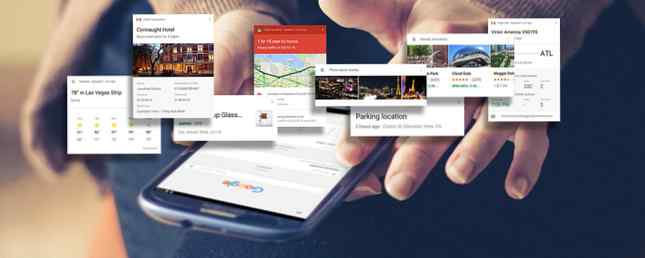
Es ist erstaunlich zu sehen, wie weit Google Now seit seiner Einführung im Jahr 2012 gekommen ist. Noch überraschender ist jedoch, wie viele Benutzer es nicht verwenden. Noch überraschender ist jedoch, dass viele nicht wissen, was es ist. Kurz gesagt, Google Now ist eine bessere, schlankere Alternative zu Siri 7 Siri Alternatives für Android: Google Assistant, Cortana, Alexa und mehr. 7 Siri Alternatives für Android: Google Assistant, Cortana, Alexa und mehr Siri? Schauen Sie sich Google Assistant, Cortana, Alexa und weitere Siri-Alternativen an. Weiterlesen .
Aber das Problem ist, dass Google Now für Benutzer verwirrender ist als beispielsweise Siri oder Cortana. Siri vs Google Now vs Cortana für Home-Sprachsteuerung Siri vs Google Now vs Cortana für Home-Sprachsteuerung Um herauszufinden, welche Home-Sprachsteuerung für Sie am besten geeignet ist, und welcher Sprachassistent für Ihre speziellen Anforderungen geeignet ist, haben wir die Vor- und Nachteile von Siri, Google Now und Cortana vorgestellt. Lesen Sie mehr, und ich denke, es kommt auf die Terminologie an. Google war in dieser Hinsicht noch nie wirklich gut, und wenn Sie versuchen, Ihren Kopf mit Begriffen wie “Karten”, “Futter”, und “OK Google”, Es ist einfacher, mit den Augen zu rollen und aufzugeben.
Wenn Google Now Sie verwirrt, finden Sie hier alles, was Sie wissen müssen, um diese Verwirrung zu beseitigen - und ein paar Tipps, die Ihnen den Einstieg erleichtern.
Dieser Artikel wurde für Android 5.1 Lollipop geschrieben. Das meiste sollte immer noch für jedes Gerät gelten, auf dem Android 4.1 Jelly Bean oder höher ausgeführt wird. Es kann jedoch geringfügige Unterschiede geben.
Informationen zu Google Now Cards
Google Now kann viele Dinge tun, z. B. die Art und Weise, wie Sie nach Dingen suchen. 6 Google Now Funktionen, die sich ändern werden, wie Sie suchen 6 Google Now Funktionen, die sich ändern werden, wie Sie suchen Sie können Google Now bereits auf Ihrem Android-Gerät verwenden, erhalten aber alles was du daraus machen kannst? Das Wissen um diese kleinen Funktionen kann einen großen Unterschied machen. Lesen Sie mehr oder steuern Sie Ihr Telefon mit Sprachbefehlen. Warum muss jeder Android-Benutzer "OK Google" verwenden? Warum muss jeder Android-Benutzer "OK Google" verwendet werden? es sogar nutzen. Hier ist das Beste daraus zu machen! Lesen Sie mehr - aber die Kartenfunktion ist vorhanden, um Sie ohne Anstrengung auf dem Laufenden zu halten. Oder zumindest ist das das Ziel.
Eine Karte ist im Grunde eine mundgerechte Information, von der Google glaubt, dass sie sie wissen möchte. Vielleicht ist es eine Warnung, eine Benachrichtigung, ein Nachrichtenschnipsel, Ergebnisse des Fußballspiels von gestern Abend, eine Terminanzeige, ein neues Restaurant in Ihrer Stadt oder was auch immer. Jedes Ding ist ein “Karte” das wird zu Ihrem hinzugefügt “Futter”, Sie können einzelne Karten mit einem einfachen Wischvorgang verwerfen, wenn Sie damit fertig sind.

Google bietet viele eigene Karten an, allerdings in den letzten Jahren, über 100 Apps von Drittanbietern wurden in das System integriert. Wenn Sie eine dieser Apps installiert haben, können Sie die Kartenintegration aktivieren. (Mit OpenTable können Sie zum Beispiel Ihre Rechnung direkt bezahlen. 5 hilfreiche Apps für den Zeitpunkt, an dem Sie nicht entscheiden können, wo Sie essen möchten 5 hilfreiche Apps für den Zeitpunkt, an dem Sie nicht entscheiden können, wo Sie essen möchten Sie können sich nicht entscheiden, wo Sie essen möchten? Dann brauchen Sie nicht Mindestens eine dieser Apps. Lesen Sie mehr aus Ihrem Feed.)
In den meisten Fällen werden Karten dynamisch auf der Grundlage der von Google gespeicherten Daten generiert. Terminerinnerungen werden von Ihren Kalenderereignissen abgerufen, während Nachrichtenberichte von Ihrer Web-Browsing-Aktivität abhängen und Warnmeldungen in der Nähe von Ihrem Standortverlauf stammen. Um wirklich von Cards zu profitieren, müssen Sie Google die Erlaubnis erteilen, um mehr zu erfahren. Was sind Android-Berechtigungen und warum sollten Sie sich interessieren? Was sind Android-Berechtigungen und warum sollten Sie sich darum kümmern? Installierst du jemals Android-Apps ohne einen zweiten Gedanken? Hier finden Sie alles, was Sie über die Berechtigungen der Android-App wissen müssen, wie sich diese geändert haben und wie sich dies auf Sie auswirkt. Lesen Sie mehr über Sie.
Einfach und unkompliziert, nicht wahr??
Beachten Sie, dass Google aus irgendeinem Grund begonnen hat, einen Großteil dieser Terminologie in Android 7.0 abzuschaffen. Nougat 7 Gründe, warum Sie ein Upgrade auf Android Nougat durchführen möchten 7 Gründe, warum Sie ein Upgrade auf Android Nougat durchführen möchten Wenn Sie darüber nachdenken, etwas zu tun der Sprung zu Android 7.0 Nougat, könnten diese Features Sie vielleicht überzeugen. Weiterlesen . “Google jetzt” ist jetzt bekannt als “Google Assistant,” und alle Verweise auf “Jetzt” (sowie “Jetzt Karten”) wurden geändert - technisch heißt die Kartenfunktion also nur Ihre “Futter” jetzt, aber funktionell hat sich nichts geändert.
So aktivieren Sie Google Now Cards
Möchten Sie Karten verwenden? Großartig! Hier ist was Sie tun müssen.
- Starten Sie die Google-App.
- Aktivieren Sie die Google jetzt Merkmal.
- Tippen Sie oben links auf die Menütaste.
- Wählen die Einstellungen.
- Wählen Dein Feed.
- Tippen Sie auf die aufgerufene Option Schalten Sie den Feed ein.
- Erteilen Sie Google die erforderlichen Berechtigungen.
- Wenn Sie dazu aufgefordert werden, tippen Sie auf Konfiguration.
- Wenn Sie dazu aufgefordert werden, wählen Sie das Google-Konto aus, das Sie verwenden möchten.
- Wenn Sie dazu aufgefordert werden, tippen Sie auf Ja, ich bin dabei.
- Passen Sie Ihre Karteneinstellungen an.
- Geh zurück in Einstellungen> Ihr Feed.
- Scrollen Sie nach unten zu Erhalten Sie eine Benachrichtigung über Sektion.
- Aktivieren / deaktivieren Sie die Karten entsprechend Ihren Anforderungen.
Wenn Sie die Verwendung von Karten beenden möchten, gehen Sie zurück zu Einstellungen und deaktivieren Sie den Feed. So einfach ist das.
3 Tipps, um das Beste aus Karten herauszuholen
Bei aktivierten Karten gibt es eine Handvoll Tipps, mit denen Sie Ihre Erfahrungen und Ergebnisse maximieren können. Ehrlich gesagt, Karten können anfangs ziemlich unterdrücklich sein, aber wenn Sie erst einmal in den Fluss geraten, werden Sie sich fragen, wie Sie den Tag ohne sie geschafft haben.
1. Stellen Sie Ihre Interessen manuell zur Verfügung. Öffnen Sie das Menü in der Google App und Sie sehen eine Option namens Anpassen. Sie sollten dies so gut wie möglich ausfüllen, da dadurch Ihre Karten genauer werden. Es werden nicht nur weitere Karten zu Ihrem Feed hinzugefügt, sondern es werden auch keine Karten mehr angezeigt, die nicht zu Ihren Interessen passen.
Wenn Sie beispielsweise die Transportdetails eingeben, werden Sie gewarnt, wenn Google Datenverkehr erwartet. Wenn Sie Details zum Sport eingeben, wird Google Sie nicht in den Dallas Cowboys-News zeigen, wenn Sie in Texas leben, aber Ihr Team der Wahl ist der Philadelphia Eagles. Aktien informieren Sie, wenn die von Ihnen festgelegten Aktien steigen oder fallen.
In einigen Abschnitten, z. B. TV & Movies, können keine Interessen manuell hinzugefügt werden. Es ist jedoch ein guter Weg, um zu prüfen, was Google für Sie interessant hält, und Sie können die falsch hinzugefügten entfernen.

2. Priorisieren Sie die Reihenfolge, in der die Karten angezeigt werden. Was ist, wenn Sie möchten, dass die Wetterkarte immer oben angezeigt wird? Nun, es gibt keine Möglichkeit, dies manuell zu erreichen (wiederum wird alles von Googles geheimen Algorithmen dynamisch behandelt)..
Je mehr Sie jedoch nach etwas suchen und je mehr Sie mit bestimmten Karten interagieren, desto höher ist Ihr Interesse an diesen Themen durch Google - und diese Karten werden in Ihrem Feed höher angezeigt als andere. Wenn Sie möchten, dass Wetter an erster Stelle steht, fragen Sie Google regelmäßig nach dem Wetter!
3. Beginnen Sie mit der Verwendung von Google Now-Sprachbefehlen. Offen gesagt ist Google Now eher ein Ärgernis als eine Hilfe, wenn Sie die Verwendung von Sprachbefehlen ablehnen. Darüber hinaus können Sie mit Sprachbefehlen noch so viel mehr tun. 8 Voice-Tricks für die Google-Navigation, die Sie nie über 8 Voice-Tricks für die Google-Navigation wissen, über die Sie nie wussten Wenn Sie "OK Google" aktiviert haben, müssen Sie niemals Google Maps berühren nochmal. Diese Stimm-Tricks werden dafür sorgen! Lesen Sie mehr, was mit tap-and-type alleine nicht möglich ist.
Sie können beispielsweise Erinnerungen erstellen, indem Sie im Menü "Erinnerungen" auswählen. Dies ist in Ordnung (lesen Sie unsere Anleitung zur Verwendung von Google Now-Erinnerungen. 8 Erstaunliche, lebensverbessernde Verwendungsmöglichkeiten für Google Now. 8 Erstaunliche, lebensverbessernde Verwendungsmöglichkeiten für Google Jetzt Erinnerungen Google Now verfügt über integrierte Erinnerungen, aber verwenden Sie sie in vollem Umfang? Lesen Sie weiter), aber es ist viel einfacher zu sagen “Erinnere mich an [Aufgabe] am [Datum] um [Uhrzeit]” - und Sie können dies auch tun, wenn Sie die Google-App nicht geöffnet haben “OK Google” Warum jeder Android-Benutzer "OK Google" verwenden muss Warum jeder Android-Benutzer "OK Google" verwenden muss Der Befehl "OK Google" ist äußerst nützlich, aber viele Android-Benutzer nutzen ihn nicht einmal. Hier ist das Beste daraus zu machen! Weiterlesen .
Und ja, diese Erinnerungen werden als Karten angezeigt.
Wenn die Google-App ist Wenn Sie sich öffnen, können Sie die Sprachsuche verwenden. Die Ergebnisse jeder Suche werden als Karte angezeigt. Dies funktioniert unabhängig davon, ob Sie nach Personen, Orten, Ereignissen, Aktienkursen, Wissenswertem, aktuellem Datum / Uhrzeit, Wetter, Navigation usw. suchen. Wenn Sie mit einer Karte fertig sind, streichen Sie einfach nach rechts, um sie loszuwerden. So einfach, so sauber und so nützlich.
Wenn Sie es auf die nächste Stufe bringen möchten, erfahren Sie, wie Sie Ihr Zuhause mit Google Now automatisieren können. So verwenden Sie Google Now, um Ihr Zuhause und Ihr Leben zu automatisieren. So verwenden Sie Google Now, um Ihr Zuhause und Ihr Leben zu automatisieren Sprachsteuerung für Ihre Smart-Home-Gadgets, Posten auf Ihren bevorzugten Social-Media-Konten und sogar Verfolgung Ihrer Gesundheit. Weiterlesen .
Wie gefällt Ihnen Google Now? Finden Sie die Kartenfunktion praktisch und haben sie Ihnen das Leben leichter gemacht? Oder sind sie nur ein weiteres Stück digitales Durcheinander? Teilen Sie uns unten Ihre Gedanken mit!
Erfahren Sie mehr über: Google Now, Sprachbefehle.


